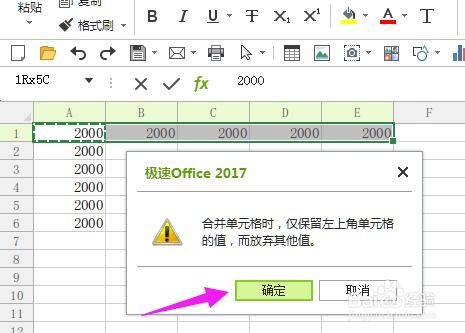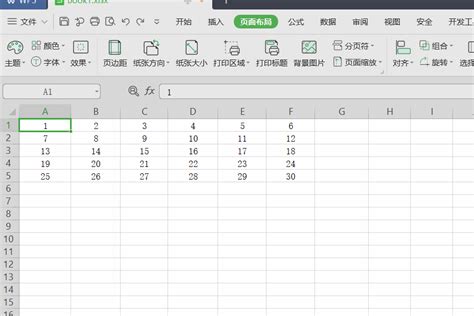如何在EXCEL中将多列单元格内容合并到一个单元格的5种方法
EXCEL将多列单元格内容合并到一个单元格的五种方法
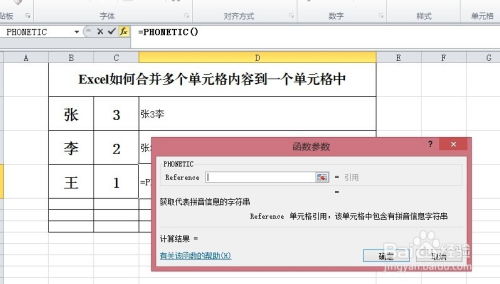
在Excel中,将多列单元格的内容合并到一个单元格是一个常见的操作需求,无论是为了数据整理、报告制作还是日常的数据处理。本文将详细介绍五种方法,帮助你在Excel中实现这一操作。
方法一:使用快速填充技巧
快速填充是Excel中一个强大的功能,可以自动识别模式并快速填充数据。以下是如何使用快速填充将多列单元格内容合并到一个单元格的步骤:
1. 手动合并第一个单元格的内容:
假设你有三列数据,分别在B2、C2和D2单元格中,内容分别为“天魁星”、“呼保义”和“宋江”。首先,将这些内容手动复制到E2单元格中,合并成“天魁星呼保义宋江”。
2. 使用快速填充:
将鼠标移到E3单元格,然后按Ctrl+E,Excel会自动识别E2单元格的模式,并将B3、C3和D3单元格的内容合并到E3单元格中。如果你不喜欢使用Ctrl+E快捷键,也可以将鼠标移到E2单元格右下角,当光标变为黑十字时,往下拉进行内容填充,然后点击填充底部的图标,选择【快速填充】。
方法二:使用合并连接符号“&”
在Excel中,你可以使用“&”符号来连接多个单元格的内容。
1. 输入公式:
在E2单元格中输入公式=B2&C2&D2,然后按Enter键,即可将B2、C2和D2单元格的内容合并到E2单元格中。
2. 填充公式:
将鼠标移到E2单元格右下角,当光标变为黑十字时,鼠标左键双击,Excel会自动将公式应用到下面的单元格中。
3. 添加分隔符:
如果你想在合并的内容中添加分隔符,例如破折号,可以在公式中使用英文引号来包含分隔符。例如,要在“宋江”前添加破折号,公式可以写为=B2&C2&"——"&D2。
方法三:使用concatenate函数
concatenate函数是Excel中专门用于合并文本字符串的函数。
1. 输入公式:
在E2单元格中输入公式=concatenate(B2, C2, D2),然后按Enter键,即可将B2、C2和D2单元格的内容合并到E2单元格中。
2. 填充公式:
同样,将鼠标移到E2单元格右下角,当光标变为黑十字时,鼠标左键双击,Excel会自动将公式应用到下面的单元格中。
方法四:使用TEXTJOIN函数
TEXTJOIN函数是Excel中另一个强大的文本合并工具,它允许你指定分隔符,并可以选择是否忽略空单元格。
1. 了解TEXTJOIN函数:
TEXTJOIN函数的语法是=TEXTJOIN(delimiter, ignore_empty, text1, [text2], …),其中delimiter是分隔符,ignore_empty是布尔值(TRUE或FALSE),表示是否忽略空单元格,text1, [text2], …是要合并的文本字符串。
2. 输入公式:
例如,要将B2、C2和D2单元格的内容用逗号分隔合并到E2单元格中,可以输入公式=TEXTJOIN(",", TRUE, B2, C2, D2)。
3. 填充公式:
将鼠标移到E2单元格右下角,当光标变为黑十字时,鼠标左键双击,Excel会自动将公式应用到下面的单元格中。
方法五:使用合并单元格功能(常规合并)
虽然这种方法不是直接合并单元格内容,而是合并单元格本身,但在某些情况下,它可能是一个有用的选择。
1. 选择要合并的单元格:
用鼠标点击并拖动以选择要合并的单元格范围,例如B2:D2。
2. 使用合并功能:
在Excel的顶部菜单栏中,找到【开始】选项卡,然后点击【对齐方式】组中的【合并后居中】按钮的下拉箭头。在弹出的菜单中,选择【合并单元格】。这样,所选单元格的范围将被合并成一个单元格,但只保留左上角单元格的内容。如果你想保留所有单元格的内容,可以先在一个单元格中输入合并公式(如方法二或方法三中的公式),然后再合并单元格。
总结
以上是Excel中将多列单元格内容合并到一个单元格的五种方法。每种方法都有其独特的适用场景和优缺点。快速填充技巧和方法二中的“&”符号连接是最简单直接的方法,适合快速合并少量数据。concatenate函数和TEXTJOIN函数则提供了更多的灵活性,特别是TEXTJOIN函数,它允许你指定分隔符并忽略空单元格。而常规合并单元格功能则适用于需要合并单元格本身的情况。
无论你是Excel新手还是经验丰富的用户,掌握这些方法都将大大提高你在数据处理和报告制作中的效率。希望这篇文章能帮助你更好地利用Excel的功能,实现你的数据处理需求。
- 上一篇: 打造个性空间!轻松学会设置QQ炫酷背景
- 下一篇: 手机号一键登录网易邮箱,轻松又便捷!
-
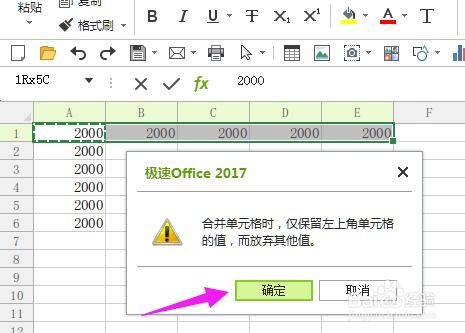 如何在Microsoft Excel中有效地合并单元格的8种方法?资讯攻略12-02
如何在Microsoft Excel中有效地合并单元格的8种方法?资讯攻略12-02 -
 Excel单元格拆分方法资讯攻略11-09
Excel单元格拆分方法资讯攻略11-09 -
 Excel中如何拆分单元格内容的方法资讯攻略11-07
Excel中如何拆分单元格内容的方法资讯攻略11-07 -
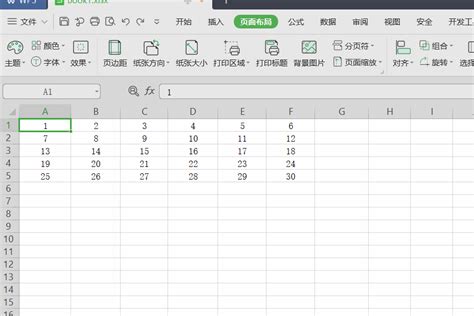 Excel合并单元格的方法资讯攻略12-05
Excel合并单元格的方法资讯攻略12-05 -
 Excel表格合并单元格的详细步骤资讯攻略11-02
Excel表格合并单元格的详细步骤资讯攻略11-02 -
 Excel中如何为多个单元格设置自动换行资讯攻略10-28
Excel中如何为多个单元格设置自动换行资讯攻略10-28